- Cum controlez viteza de derulare a mouse-ului?
- Cum modific setările implicite ale mouse-ului?
- De ce derulează roata mouse-ului meu atât de lent?
- Cum pot face mouse-ul să deruleze mai puțin sensibil?
- Cum îmi fac mouse-ul să deruleze?
- Cum dezactivez roata de derulare a mouse-ului?
- Care este viteza implicită a cursorului?
- Cum îmi schimb frecvența mouse-ului?
- Cum modific viteza de derulare pe Android?
- Cum folosesc roata de derulare a mouse-ului?
- De ce se modifică în continuare setările mouse-ului meu?
Cum controlez viteza de derulare a mouse-ului?
Schimbați viteza de derulare a mouse-ului în Windows 10
- Deschideți aplicația Setări.
- Accesați Dispozitive -> Șoarece.
- În partea dreaptă, selectați Mai multe linii la un moment dat sub Rolați roata mouse-ului pentru a derula.
- Reglați poziția glisorului pentru a specifica numărul de linii între 1 și 100 de linii la un moment dat.
Cum modific setările implicite ale mouse-ului?
Resetați setările mouse-ului în Windows 10?
- Navigați la Start>Setări>Dispozitive.
- Faceți clic pe Mouse și Touchpad.
- În panoul din dreapta, faceți clic pe Setări suplimentare ale mouse-ului.
- Sub fila Pointer, faceți clic pe Utilizare implicită.
- Faceți clic pe Aplicare și OK.
De ce derulează roata mouse-ului meu atât de lent?
Pentru a corecta o astfel de problemă, vă sugerăm să reglați viteza de derulare a roții mouse-ului urmând pașii de mai jos: Faceți clic pe Start > Setări. Accesați Dispozitive > Șoarece & touchpad. Sub Alegeți câte linii să derulați de fiecare dată, mutați glisorul spre dreapta pentru a mări viteza roții mouse-ului.
Cum pot face mouse-ul să deruleze mai puțin sensibil?
Tweak rotița de derulare a mouse-ului
- Faceți clic pe butonul Start și introduceți regedit și apăsați Enter.
- Navigați prin HKEY_CURRENT_USER \ Control Panel \ Desktop.
- Derulați până la partea de jos și editați WheelScrollLines. Setați această valoare la o valoare mai mică pentru o roată de derulare mai sensibilă. mai mare pentru mai puțin sensibili.
- Reporniți.
Cum îmi fac mouse-ul să deruleze?
În fereastra Proprietăți mouse, selectați fila Roată. Apoi, încercați să reglați numărul de linii pentru a derula mouse-ul sau încercați să schimbați mouse-ul pentru a derula o pagină la rând. După ce acest lucru este ajustat, faceți clic pe Aplicare și apoi faceți clic pe OK. Verificați că această modificare vă ajută să corectați problemele mouse-ului.
Cum dezactivez roata de derulare a mouse-ului?
Dezactivați o roată de derulare a mouse-ului
- Pasul 1: Accesați Windows Start și selectați panoul de control. ...
- Pasul 2: În panoul de control selectați opțiunea „Mouse” și vor fi afișate proprietățile mouse-ului.
- Selectați fila „roată” din caseta de dialog cu proprietăți.
- Pasul 4: setați defilarea verticală și defilarea orizontală la 0. ...
- Pasul 1 : ...
- Pasul 2 : ...
- Pasul 3 :
Ce este viteza implicită a cursorului?
Viteza implicită a cursorului este nivelul 10.
Cum îmi schimb frecvența mouse-ului?
Treceți la fila „Mouse” folosind panoul din partea stângă. Faceți clic pe linkul „Opțiuni suplimentare ale mouse-ului”, aflat în partea de jos a paginii sau în panoul din partea dreaptă. Comutați la fila „Opțiuni indicator” folosind meniul antet din fereastra Proprietăți mouse. Reglați viteza mouse-ului cu glisorul sub „Mișcare”.
Cum modific viteza de derulare pe Android?
Deci, dacă doriți să le reglați, atingeți butonul meniului cu trei puncte din partea de sus a ecranului, apoi accesați intrarea „Setări”. De aici, opțiunea „Speed of scrolling” vă permite să reglați cât de rapidă va fi derularea automată.
Cum folosesc roata de derulare a mouse-ului?
Sfatul săptămânii: 3 utilizări surprinzătoare pentru roata de derulare a mouse-ului
- Faceți clic pe un link cu butonul de rotire pentru a-l deschide într-o filă nouă. ...
- Închideți fila Browser făcând clic pe ea cu butonul rotiței de derulare a mouse-ului. ...
- Ctrl + Derulați în sus pentru a mări / Ctrl + Derulați în jos pentru a micșora.
De ce se modifică în continuare setările mouse-ului meu?
Cauza principală pare să fie driverele de mouse învechite sau corupte, dar și după actualizarea sau actualizarea Windows 10, valoarea implicită a cheii de registru a dispozitivului Synaptics este modificată automat, ceea ce șterge setările utilizatorului la repornire și, pentru a remedia această problemă, trebuie să modificați valoarea tastei implicite.
 Naneedigital
Naneedigital
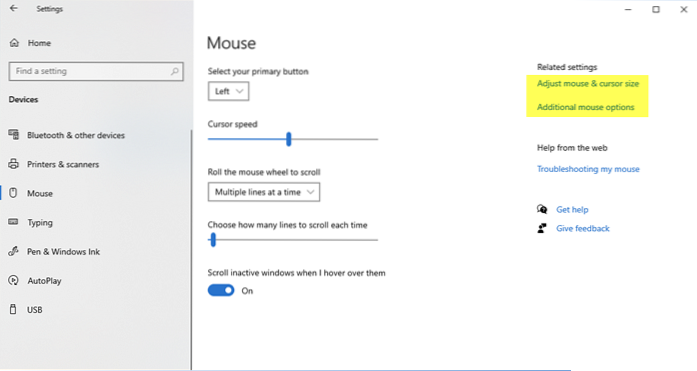
![Cum să identificați un formular fals de autentificare Google [Chrome]](https://naneedigital.com/storage/img/images_1/how_to_identify_a_fake_google_login_form_chrome.png)
